MacでSpotifyスリープタイマーを設定するのはとても簡単です。 それを有効にできます。 最新バージョンのSpotifyには、スリープタイマーが組み込まれています。 そのため、眠りにつく前に音楽を聴きたい場合は、Spotifyスリープタイマーが最適です。 眠りにつくとすぐに音楽を停止するように設定できます。
Spotifyに慣れていない場合でも心配する必要はありません。 MacでSpotifyスリープタイマーを設定始める前に、Spotifyの使用方法を紹介します。
ヒント:
SpotifyMusicをいつまでも無料で聴く方法を知りたい場合。 この簡単なガイドをフォローします。
iOSにSpotify ++ IPAをダウンロードする必要がある場合は、 この記事を読んでください。
目次: パート1。Spotifyスリープタイマーを設定する前にSpotifyアカウントを作成するパート2。Macでタイマーを設定するにはどうすればよいですか。パート3。プレミアムなしでオフラインでSpotifyを聴く方法は?パート4.ボーナス:Macから不要なアプリをアンインストールするパート5:結論
パート1。Spotifyスリープタイマーを設定する前にSpotifyアカウントを作成する
Spotifyはストリーミング音楽プラットフォームです。 巨大な音楽データベースを持っています。 ただし、まずはダウンロードする必要があります。お金を払いたいならば、できます。 ただし、アプリの制限と広告を気にしない場合は、最初に無料試用版の利用もできます。SpotifyがMacで機能していない場合は、一度アンインストールした後、再インストールすればいいです。
では、どうやってSpotifyアカウントを作成できますか。
- Spotify.comに行きます。
- 「Spotifyを無料で取得」をクリックします。一度試してみると、いつでもアカウントをアップグレードできます。
- 無料アカウントにサインアップする。 ユーザー名とパスワードを選択します。 メールアドレスと生年月日を入力してください。 サインアップをクリックしてください。
- アプリがMacにダウンロードされるのを待ちます。
- Macからインストーラーを実行して、Spotifyの使用を開始します。
- ユーザー名とパスワードを入力して、アカウントにログインします。
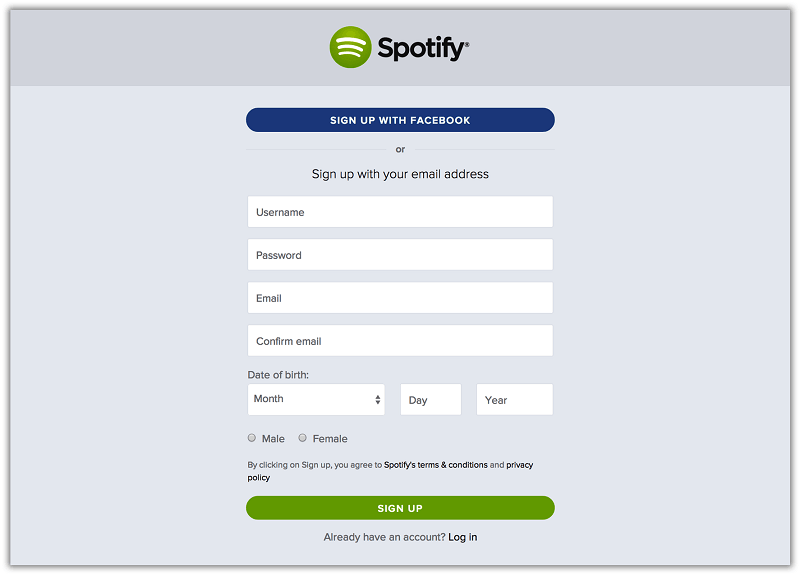
これで、Spotifyアカウントを持っているので、 音楽、アーティスト、ポッドキャストの閲覧をできます。そうです、 Spotifyを使用してポッドキャストを聴くことができます。 以下の手順に従って、Spotifyアカウントでポッドキャストを再生します。
- Spotifyアカウントを開きます。
- 検索バーでポッドキャストを見つけてください。
- エピソードを選択して再生します。 ダウンロードして、後で再生することもできます。 ポッドキャストの最新エピソードを取得したい場合は、必ず番組をフォローしてください。 すべてのショーとエピソードはポッドキャスト内部のライブラリに保存しています。
Spotifyアカウントでプレイリストを作成するすることができます。ポッドキャストを再生する手順がここで強調されている理由は、MacでSpotifyをスリープタイマーとして有効にするためにポッドキャストを再生する必要があるためです。 SpotifyスリープタイマーMacを有効にする方法の詳細をお読みください。
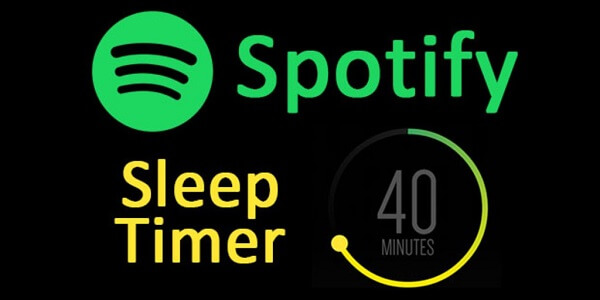
ヒント: Spotifyミュージックをストリーミングすることは合法ですか? 多くのユーザーはそれについて混乱していると感じています。 次に、リンクをクリックして答えを見つけます。
パート2。Macでタイマーを設定するにはどうすればよいですか。
もしあなたは音楽なしでは眠れないタイプなら、Spotifyの睡眠タイマーはぴったりです。 いくつかの音楽を再生することができ、眠りにつく前にそれをオフにすることを心配する必要はありません。
Spotifyを使用すると、リラックスできる音楽で簡単に眠りにつくことができます。 何も心配する必要はありません。ただ眠りにつく必要があります。SpotifyスリープタイマーMacを設定したら、音楽を停止するために何も必要ありません。
では、どうやってSpotifyスリープタイムMacをセットアップまたは有効にしますか。
- Spotifyアカウントからポッドキャストを再生します。
- ポッドキャストが再生されたらスリープタイマーオプション を探してください。 「エピソードに移動」のすぐ下にスリープタイマーオプションがあります。 スリープタイマーは、半月のアイコンで表されます。
- スリープタイマーアイコンをクリックします。 新しい画面が表示され、5分、10分、15分、30分、45分、1時間で音声を停止できます。
- 臨んだ時間を選んでください。 これで、Spotifyのスリープタイマーがすべて設定されます。
- 寝る前に聴きたい音楽を選択してください。
- 音楽を再生します。それは、ポッドキャストに設定した時間に基づいて自動的に停止します。 したがって、寝る前にポッドキャストを聞く必要はありません。 それが望むものであれば、いくつかの音楽を聴くことができます。 選択したポッドキャスト内にSpotifyスリープタイマーMacをセットアップするだけです。
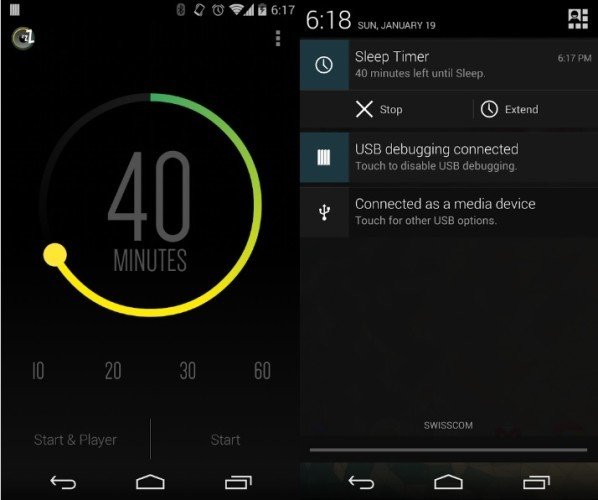
それでも、Spotifyスリープタイマーには、音楽とポッドキャストの両方を聴くオプションがあります。 それはいいですね。
MacでSpotifyスリープタイマーを設定するためにポッドキャストを使用したくない場合は、次のこともできます。 時計アイコンを使用します。 時計アイコンをタップすると、SpotifyスリープタイマーMacの組み込み設定も表示されます。 以下の手順に従って、時計アイコンを使用してMacでSpotifyスリープタイマーを設定します。
- 時計アイコンをタップします。
- 「タイマー終了時」をタップします。
- 「再生を停止」をクリックしてください 。
- 時間を設定します。
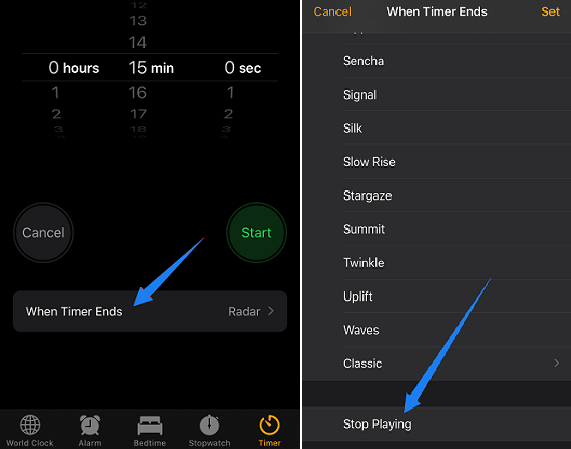
これで、SpotifyスリープタイマーMacの準備がすべて整いました。 すぐにいくつかの素晴らしい音楽で眠りにつくことができ、それをオフにする心配はありません。
パート3。プレミアムなしでオフラインでSpotifyを聴く方法は?
お気に入りの曲を楽しむには、Spotifyプレミアムサブスクリプションの料金を支払う必要があります。 実際には月額10ドルがかかります。では、プレミアムサブスクリプションを購入せずにSpotifyの曲を楽しむ方法はありますか。お金を節約するために、いくつかのSpotify音楽コンバーターを利用できることをお勧めします、最も人気のあるツールの一つは DumpMedia Spotifyミュージックコンバーターです。
DumpMedia Spotifyミュージックコンバーターを使用すると、品質を損なうことなくお気に入りの曲をダウンロードまたはMP3に変換できるため、オフラインで再生するためにそれらをコンピューターに保存できます。 これは、変換後、SpotifyのDRM保護が削除されたためです。 以下の簡単な手順に従って、Spotifyの曲を永久に利用できるようにすることができます。
- DumpMedia Spotify ミュージックコンバーターを公式ウェブサイトから無料でダウンロードして、Macにインストールします。
- プログラムを起動して、Spotifyの曲を追加します。
- 「すべてのタスクを次のように変換する」をクリックして出力形式を選択し、「参照」ボタンをクリックしてファイルを保存するフォルダーを選択します。
- 「変換」を押して、変換のプロセスを開始します。
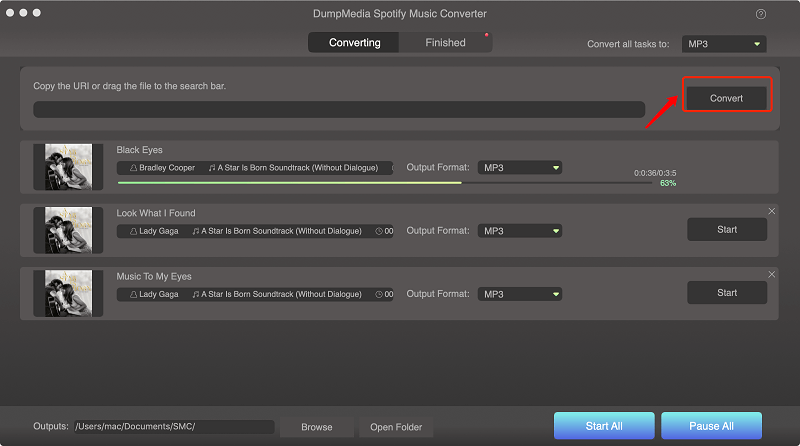
ちょっと待ってください。そうすれば、Spotifyプレミアムを支払うことなくSpotifyの曲を楽しむことができます。
パート4.ボーナス:Macから不要なアプリをアンインストールする
PowerMyMac などのようなアプリのクリーンアップツールで、不要なアプリをアンインストールする必要はあるのかと疑問を抱えるなら、答えは簡単です。それはMacに多くのアプリを保存すると、速度が低下するからです。
Macには多くのアプリをインストールする必要があります。SpotifyスリープタイマーMacをセットアップするというのは、多くのアプリを収集して保存するための方法であることを意味します。 必要のないアプリをアンインストールするのに時間がかかる限り、それは問題ありません。
問題は、もう使用しないアプリをアンインストールするのに時間がかかりますか? そうしない場合、そうしましょう。 時間がないなら、PowerMyMacがそれをやらせましょうか。
PowerMyMacの優れた機能の1つは、非常に長い間使用されていないアプリをアンインストールすることです。 そのため、MacでSpotifyスリープタイマーを使用するには、必ずPowerMyMacを使用して他のアプリを削除してください。

これにより、MacにSpotifyスリープタイマーMacを収容するのに十分なスペースが確保されます。
パート5:結論
Macでできることはたくさんあります。素晴らしい音楽を流れながら、深い睡眠を助けることさえできます。素晴らしいでしょ。したがって、それはMacを大したにする必要がある理由です。Macを長い寿命をさせたい場合は、適切なアプリをインストールして、常にパフォーマンスを最適化する必要があります。ここでiMyMac PowerMyMacを一番おすすめです。
SpotifyスリープタイマーMacを設定したら、不要になった他のアプリをPowerMyMacに任せろう。
MacでSpotifyスリープタイマーを設定したことがありますか。コメントをお待ちしております。



